Malý tip: Ako vlastne generovať tieto čiarové kódy alebo čiarové kódy alebo EAN kódy?
Tieto čiarové kódy sú potrebné na predávanie produktov, aby ste ich mohli automaticky načítať. Ak máte požiadané ISBN, bude to vyzerať takto, no to stačí nie, potrebujete aj čiarový kód.
Na úrade, kde sa to registrovalo, je síce možné kúpiť si rovno čiarový kód, ale to stojí okolo 30 dolárov. To vôbec nie je potrebné, pretože čiarový kód môžete generovať sami.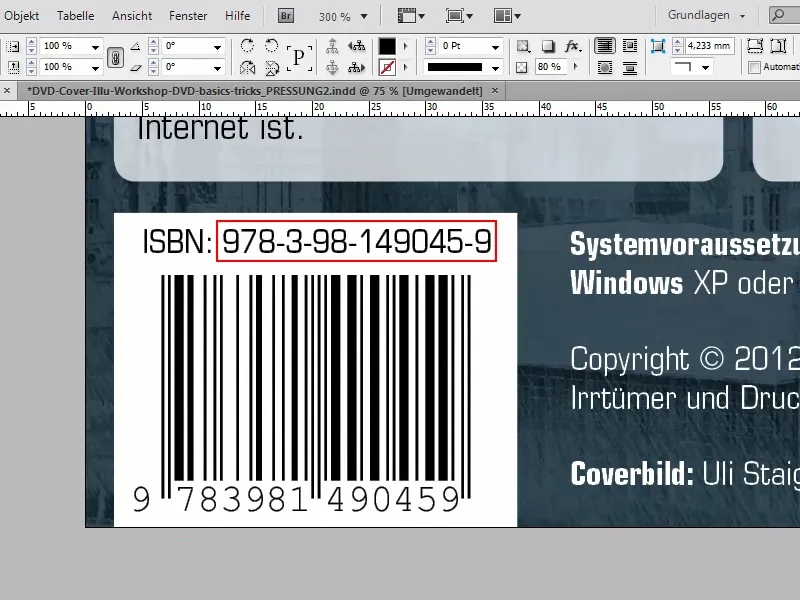
Mám tu pre vás dva tipy, ako si vytvoriť čiarový kód sami.
Tip 1 - Krok 1
Kopírujem ISBN a prejdem na skvelú webovú stránku: Tu si môžete zadarmo generovať tieto čiarové kódy, ISBN alebo čiarové kódy.
Pod Symbology je možné vybrať rôzne veci - potrebujeme ISDN. Pre výber jednoducho najjednoduchšie prejdite myšou do poľa a stlačte klávesu i. Potom sa hneď dostanete k ISDN.
Pod Contents je potom priamo navrhnuté nejaké číslo, ale to prepíšem svojím vlastným. To sa teraz musí vygenerovať.
V položke Options je momentálne includetext guardwhitespace. No keďže to chcem mať transparentné, vymažem guardwhitespace.
Potom môžem kliknúť na Urobiť čiarový kód.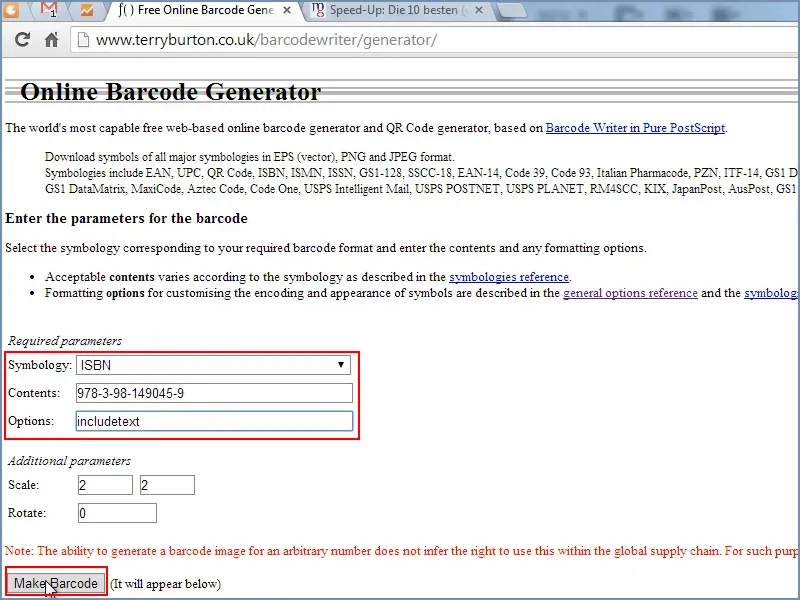
Tip 1 - Krok 2
Mám tu dole Náhľad. Je najlepšie to uložiť ako EPS súbor, teda ako vektorový súbor. To je možné jednoducho stiahnuť.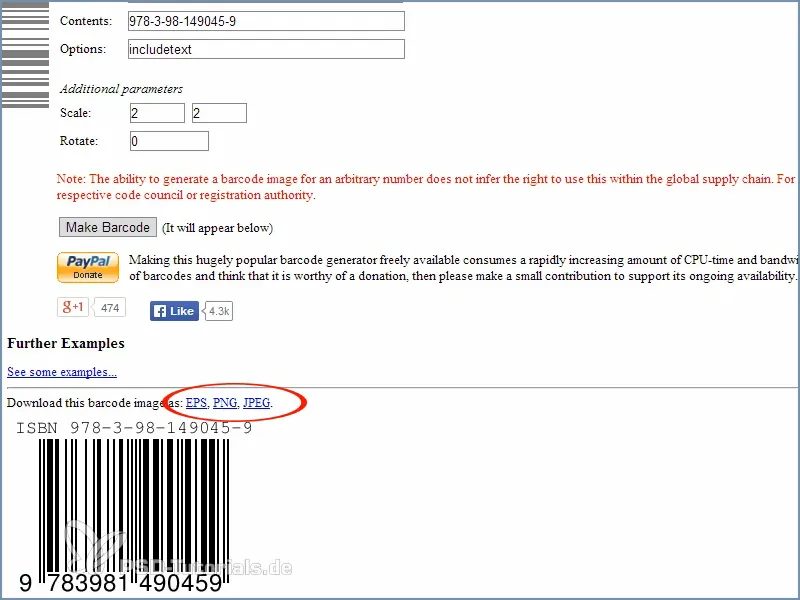
Tip 1 - Krok 3
Mám tu čiarový kód tu na mojom kurzore a môžem ho priamo tu pretiahnuť. Potom je už v dokumente, a to transparentne.
Privádzam ho na veľkosť, akú chcem. Stlačením klávesy Alt- môžem zväčšiť zároveň zo všetkých strán.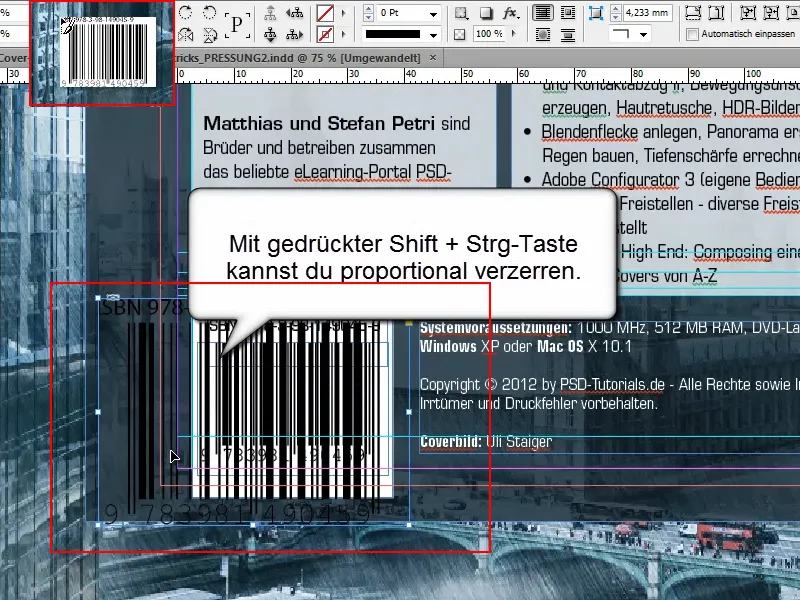
Tip 1 - Krok 4
V našom príklade sme zabezpečili bielu farbu plochy. To je možné, ak si v záložke Farba zvolíte farbu Papier.
Veľkosť ešte prispôsobím, môžem taktiež trochu ostrihať biele okraje, kým to bude sedieť.
Ako vidíte: Je to rovnaký kód ako pri pôvodnom, ľavom čiarovom kóde.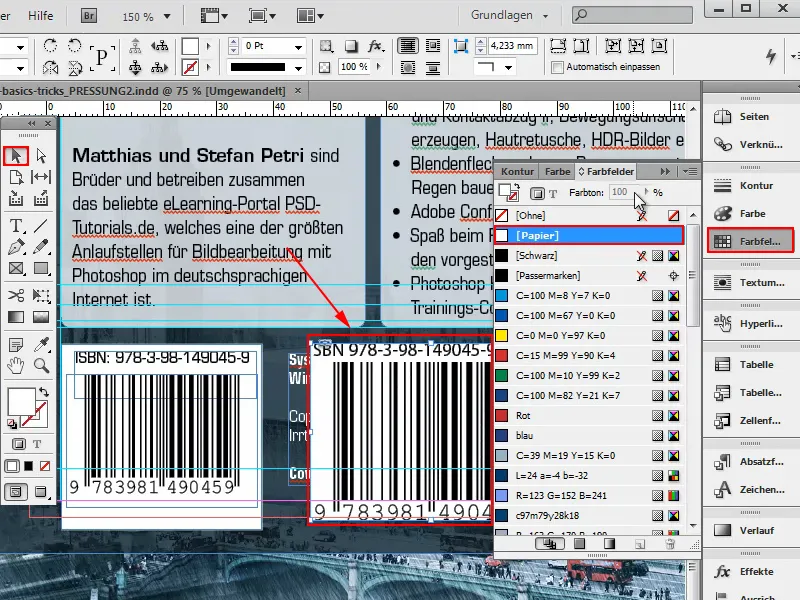
Tip 2 - Krok 1
Pre Tip č. 2 približujem s Ctrl+-.
Na tejto stránke od Sacha Heck-a pri "10 najlepších InDesign skriptoch" je pod bodom 6 ukázané, ako stiahnuť skript ISDN. Zdarma.
Pozor: Ak kliknem na tento odkaz, dostanem sa k prepracovanému skriptu. Ak si to však chcem stiahnuť, stojí to peniaze. Tu to stojí, ak chcem mať túto Pro verziu, 39 $ .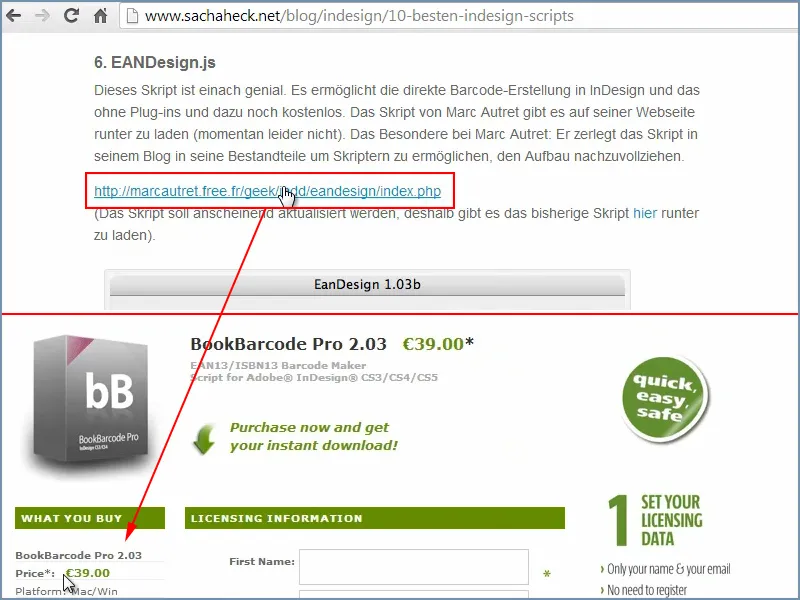
To však nemusí byť, ...
... pretože starý skript, ktorý je tu opäť priamo prepojený, robí svoju prácu tiež veľmi dobre. Stiahnem si to do svojho priečinka "Sťahovanie".
Tam nájdem súbor "EANDesign.jsx".
Tento skript stačí len skopírovať do skriptového priečinka InDesign-u. U mňa je to tu:.webp?tutkfid=86001)
Možno si to môžete skrátiť a jednoducho hľadať súbory s .jsx alebo priečinok "Panel skriptov".
Tip 2 - Krok 2
Ak teraz vojdem do InDesign do panela Skriptov-Chovanie, môžete tu vidieť ten skript.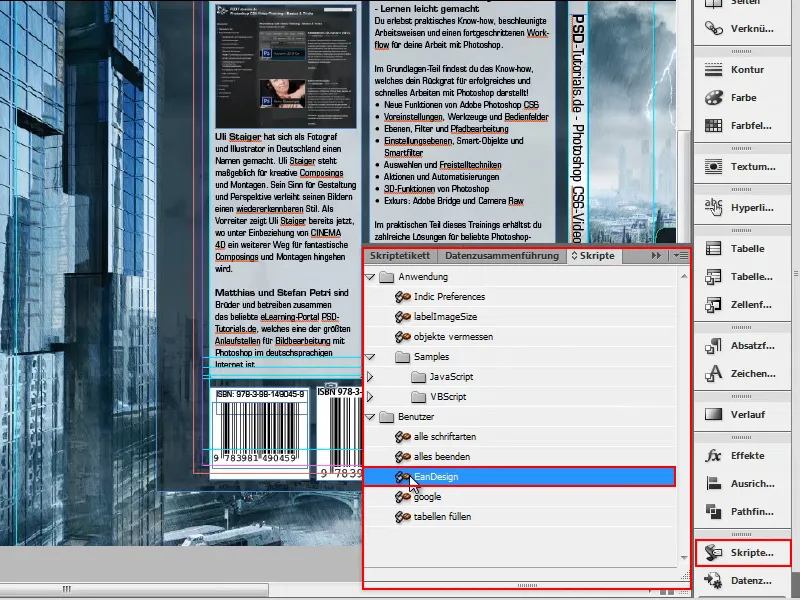
Tip 2 - Krok 3
Potom môžem dvojklikom na názov súboru aktivovať skript.
Teraz vložím ISBN s Ctrl+V hore.
Okrem toho môžem ešte nastaviť rôzne veci, ale prednastavenie je už optimálne. Kliknem na OK …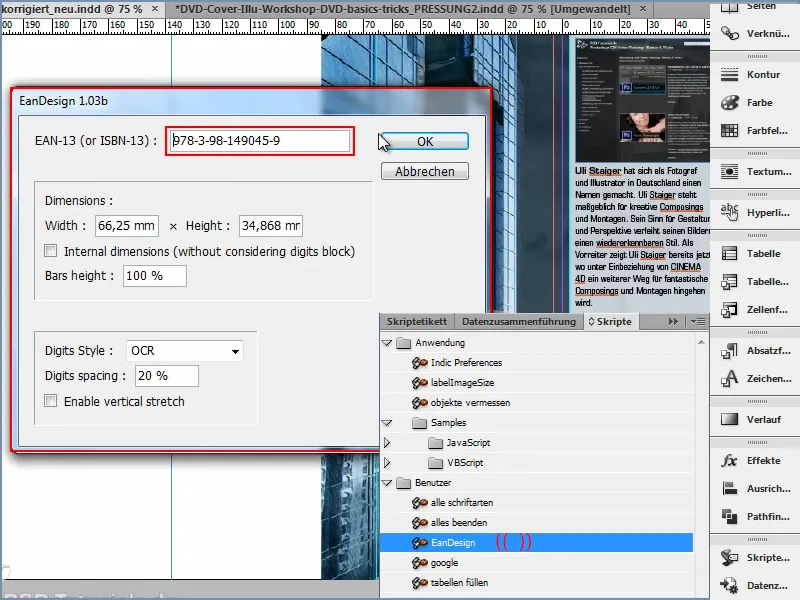
… a už tu je, akoby kúzelne, vygenerovaná moja ISBN s čiarovým kódom.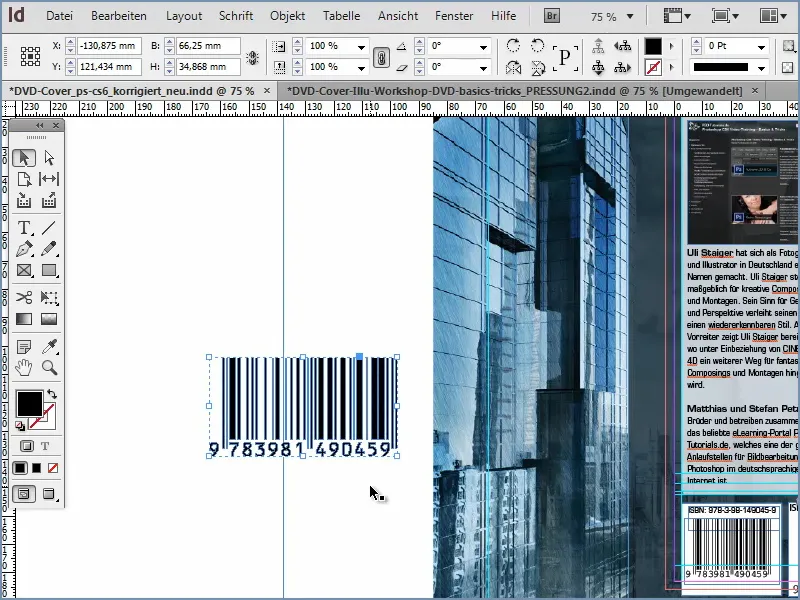
Tip 2 - Krok 4
Porovnám tieto čiarové kódy, keď nový posuniem takto vedľa ostatných dvoch a prispôsobím ho veľkostne.
Potrebujem tu tiež bielu farbu plochy, to tu však nefunguje. Preto musím pomocou Nástroja obdĺžnik vytvoriť nový obdĺžnik a potom ho vyplniť bielou farbou plochy. Hrany Kontúra nepotrebujem.
S Ctrl+Enter môžem obdĺžnik posunúť na pozadie.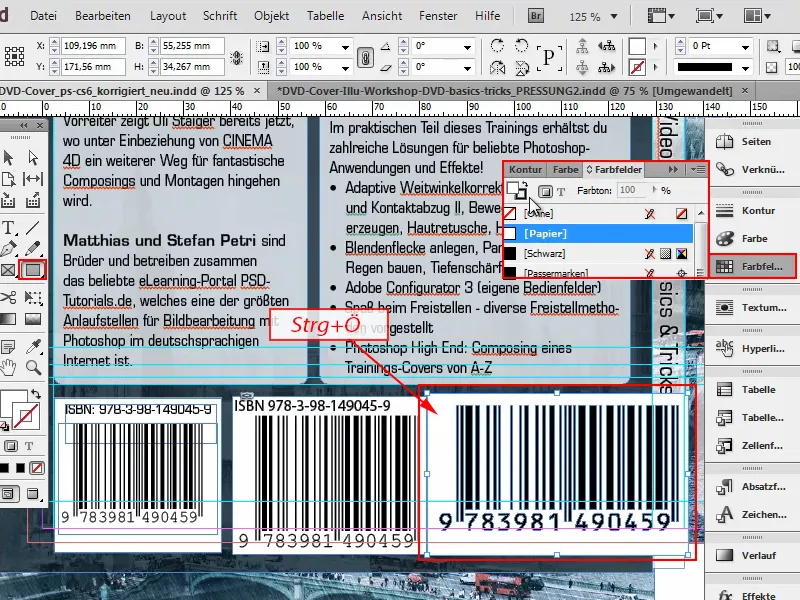
Potom môžem pozíciu a rezanie pozadia upravovať presne podľa svojich predstáv.
Ak sa pozriete veľmi pozorne, zistíte, že tieto čiary, ktoré boli vygenerované, sú vo všetkých kódoch úplne rovnaké. Skript urobil presne to, čo som chcel. A to len s niekoľkými klikmi.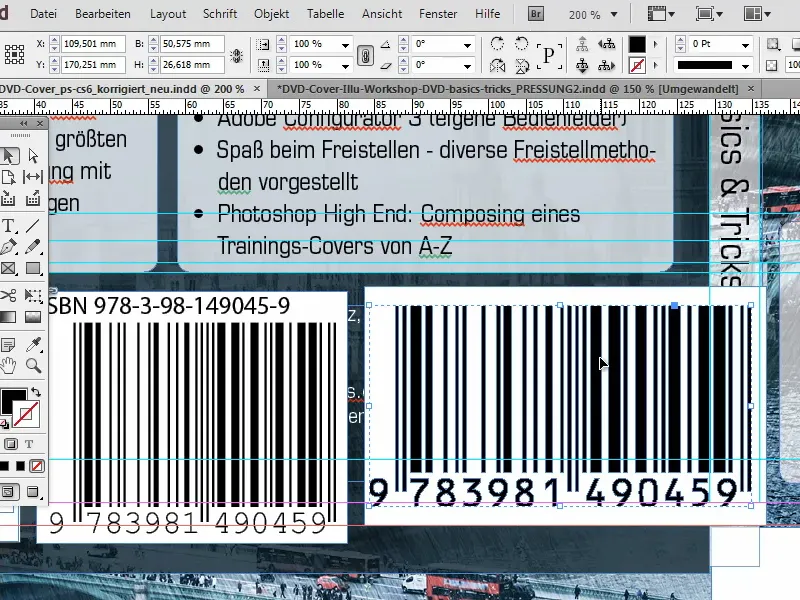
Ak niekedy vytvoríte vlastný produkt, DVD alebo knihu, bude to veľmi užitočné a nemusíte využívať platené služby alebo drahé pluginy. Dúfam teda, že sa vám tento tip páčil.
Užite si to.


